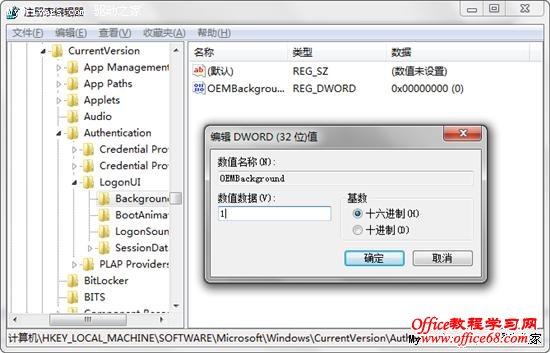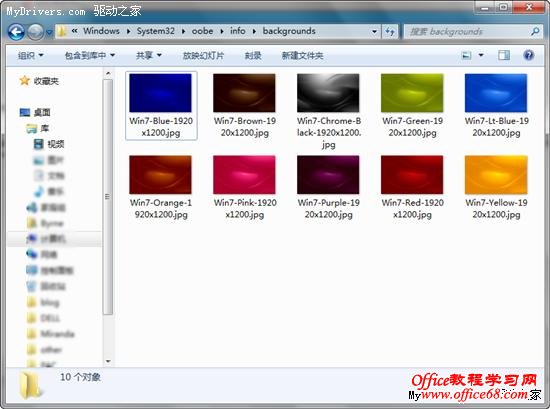|
在WinXP和中,我们修改登录界面的背景一般是先用ResHacker之类的工具替换Logonui.exe文件中的原有图片, 接着将修改后的Logonui.exe文件替换“X:WindowsSystem32”(X为系统盘,下同)目录下的同名文件来实现。想想看吧!这真是一 个很麻烦的过程,而且有一定的风险,搞不好系统还会因此而无法正常使用。不过在Windows7中,是支持自定义登录界面的背景图片的,我们修改登录界面的背景就方便多了。 操作方法▲ 先单击“开始→运行”,打开“运行”对话框并输入“Regedit”(不包括外侧引号);接着单击“确定”按钮打开注册表编辑器,再定 位到 “HKEY_LOCAL_MACHINESOFTWAREMicrosoftWindowsCurrent VersionAuthenticationLogonUIBackground” 分支下;大家会发现有一个名为“OEMBackground”的双字节值(如果没有,可自己新建一个),最后右击该双字节值,选择修改,将其值修改为1。
修改注册表数值▲ 打开“C:WindowsSystem32oobe”目录,然后在该目录下创建一个名为“info”的文件夹并打开,接着在打开的目录 下创建一个名为“backgrounds”的文件夹,再将自己提前准备好的JPG格式的背景图片调整成1024×768像素大小,最后将调整好的背景图片 保存到“C:WindowsSystem32oobeinfobackgrounds”目录下,文件名为 “backgroundDefault.jpg”。完成以上两步的操作后,注销或重启系统,我们就可以看到修改后的登录界面的效果了。
把制作好的照片复制到此文件夹用户把编辑好的登录界面的背景图片“backgroundDefault.jpg”,其体积一定控制在250KB以内;否则,我们修改后的登录界面的背景图片就无法正常显示了。 |